Los juegos se han desarrollado a lo largo de los años. Están la Gameboy, la PS1, la Xbox y más. Incluso hemos utilizado PC con Windows y computadoras macOS para juegos. Los creadores de juegos a veces usan la plataforma de desarrollo Unity para su trabajo. Pero, si cree que la plataforma no funciona bien, es posible que desee saber cómo desinstalar Unity en Mac.
Unity permite a los desarrolladores crear juegos multiplataforma en 2D y 3D. Sin embargo, esta popular plataforma de desarrollo de juegos tiene fallas. Esto puede hacer que los desarrolladores o estudiantes aprendan a desinstalar Unity en Mac.
Entonces, si está buscando una solución, lo tenemos cubierto. Esta guía completa será su mejor recurso sobre cómo desinstalar Unity en Mac. Esto te permitirá desinstalar una aplicación de Mac y reinstalarlo nuevamente (sin fallas) en el futuro. ¡Comencemos a aprender los procesos de desinstalación de Unity!
Contenido: Parte 1. ¿Cómo elimino completamente Unity de mi Mac?Parte 2. La forma más fácil de desinstalar Unity en MacParte 3. Conclusión
Parte 1. ¿Cómo elimino completamente Unity de mi Mac?
Entonces, ¿necesitas saber cómo desinstalar Unity en Mac? Bueno, si estás seguro de lo que vas a hacer, estás en el lugar correcto. Esta sección se centrará en desinstalar Unity en Mac a través del método manual. Debes saber que este método no es la mejor forma de hacerlo. Eso es porque tiene que examinar una gran cantidad de archivos y carpetas del sistema.

Pero, si está decidido a desinstalar la aplicación de desarrollo de juegos de forma manual, aún lo ayudaremos. Mira los pasos a continuación:
- Primero, asegúrese de La Unidad se sale de la aplicación y sus archivos relacionados. Vuelva a verificar esto en el Activity Monitor.
- Ir a la Mac Aplicaciones propietarias
- Encuentra la aplicación para Unity. Asegúrate de moverlo hacia la Papelera.
- A continuación, vacíe la Papelera.
Desafortunadamente, ese no es el final. Debe ubicar archivos de servicio, carpetas asociadas, cachés, registros y otros archivos del sistema relacionados con Unity. Mac no desinstala aplicaciones como las computadoras con Windows. Entonces, esto puede ser un poco complicado. Por eso no lo recomendamos. Asegúrese de no eliminar archivos importantes, ya que su sistema se bloqueará. He aquí cómo hacerlo:
- Inicie el Finder de Mac. Verifique la barra de menú y presione Ir a la carpeta.
- Aparecerá una ventana. En su cuadro de búsqueda, escriba
~/Library. Después de eso, presione el botón Ir. Ahora, se abrirá la carpeta Biblioteca. - En esa carpeta de la biblioteca, busque la subcarpeta llamada La Unidad. Elimina esa carpeta.
- Ahora, regrese a la carpeta Biblioteca y localice su
Cachessubcarpeta. Dentro de esta subcarpeta, ubique todas las carpetas y archivos asociados con Unity. Asegúrate de mover todo a la Papelera. - Regrese a la carpeta principal de la Biblioteca. Luego, ubique la subcarpeta llamada
Saved Application State. - En esa subcarpeta, ubique
com.unity3d.UnityEditor5.x.savedStatey luego arrástrelo hacia la Papelera. - Ahora, también puede obtener Funter desde su sitio web oficial en Internet. Abre Funter y escribe "unidad" dentro de su barra de búsqueda. En la lista que se mostrará, elimine todos los archivos relacionados con Unity.
- Vaciar Papelera y reinicia la Mac.
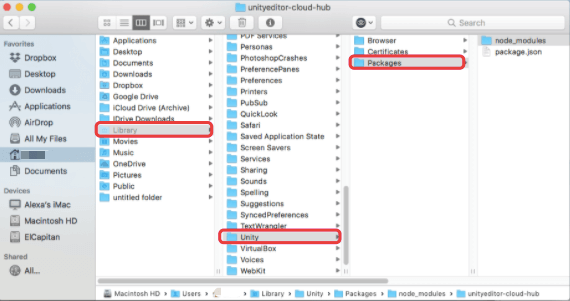
No se sugiere que lo hagas de forma manual sobre cómo desinstalar Unity en Mac. ¿Por qué? Mientras busca en archivos y carpetas, puede eliminar los importantes que son cruciales para el funcionamiento de todo el sistema informático. Entonces, la mejor manera de eliminar la aplicación es a través de herramientas de desinstalación dedicadas. Hay muchos disponibles. Sin embargo, te daremos la mejor herramienta de desinstalación para Mac en la siguiente sección.
Parte 2. La forma más fácil de desinstalar Unity en Mac
El proceso más sencillo sobre cómo desinstalar Unity en Mac es a través de una herramienta de desinstalación dedicada. Esta herramienta se llama PowerMyMac. Desarrollado por la empresa iMyMac, PowerMyMac le permite optimizar computadoras con la plataforma Mac.
Esencialmente, PowerMyMac tiene muchas mini herramientas para optimizar tu Mac. Por ejemplo, tiene un módulo llamado Master Scan que le permite encontrar todos los archivos basura dentro de su sistema y eliminarlos. Esto genera más espacio de almacenamiento y una computadora más rápida.
También está el kit de herramientas de privacidad para garantizar que su seguridad en línea se mantenga segura. Aquí, hablaremos sobre el desinstalador. Ayuda a optimizar su Mac al eliminar aplicaciones de su computadora. Además, los archivos y carpetas asociados se eliminan sin eliminar archivos importantes del sistema.
Estos son los pasos para usar PowerMyMac Uninstaller para implementar cómo desinstalar Unity en Mac:
- Agarre e instale. Primero, obtenga PowerMyMac y use el instalador para instalar la aplicación en su computadora.
- Inicie y haga clic en módulo. A continuación, abra la herramienta en su Mac. Luego, en el panel de la izquierda, haga clic en desinstalador
- Escanee y seleccione. Ahora tienes que hacer clic Escanear. En la lista, seleccione Unity y sus datos. Si desea eliminar otras aplicaciones para ahorrar tiempo, también puede hacer clic en otras aplicaciones.
- Limpiar y confirmar. Después de eso, haga clic en el Energia. Esto solo tomará de unos segundos a unos minutos. Espere hasta que PowerMyMac confirme que el proceso está completo. En ese momento, habrá eliminado Unity de su Mac.

Parte 3. Conclusión
Esta guía es una excelente manera de saber cómo desinstalar Unity en Mac. La plataforma de desarrollo de juegos es ideal para crear juegos en 2D y 3D. Pero puede ocupar mucho espacio. Como tal, hablamos sobre la forma de desinstalar Unity en Mac desde el principio.
Notará que la forma manual de desinstalación es engorrosa. Este método tedioso también es muy arriesgado. Si no sabe mucho sobre Mac, puede eliminar por error archivos importantes del sistema. Por lo tanto, recomendamos una mejor manera de hacerlo.
En la parte final, hablamos de PowerMyMac y cómo puede ayudarlo a desinstalar aplicaciones en su computadora. La herramienta tiene muchos módulos para optimizar y hacer que su Mac funcione más rápido. Pero, el módulo de desinstalación es lo más importante. Le ayuda a desinstalar aplicaciones por completo, sin dejar archivos residuales.



